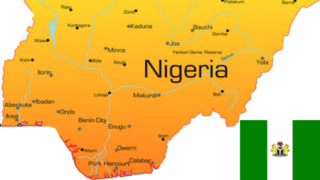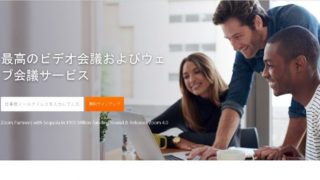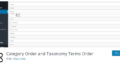WordPressで作成したサイトへの訪問者を分析するツールとして、Googleアナリティクスを使っています。
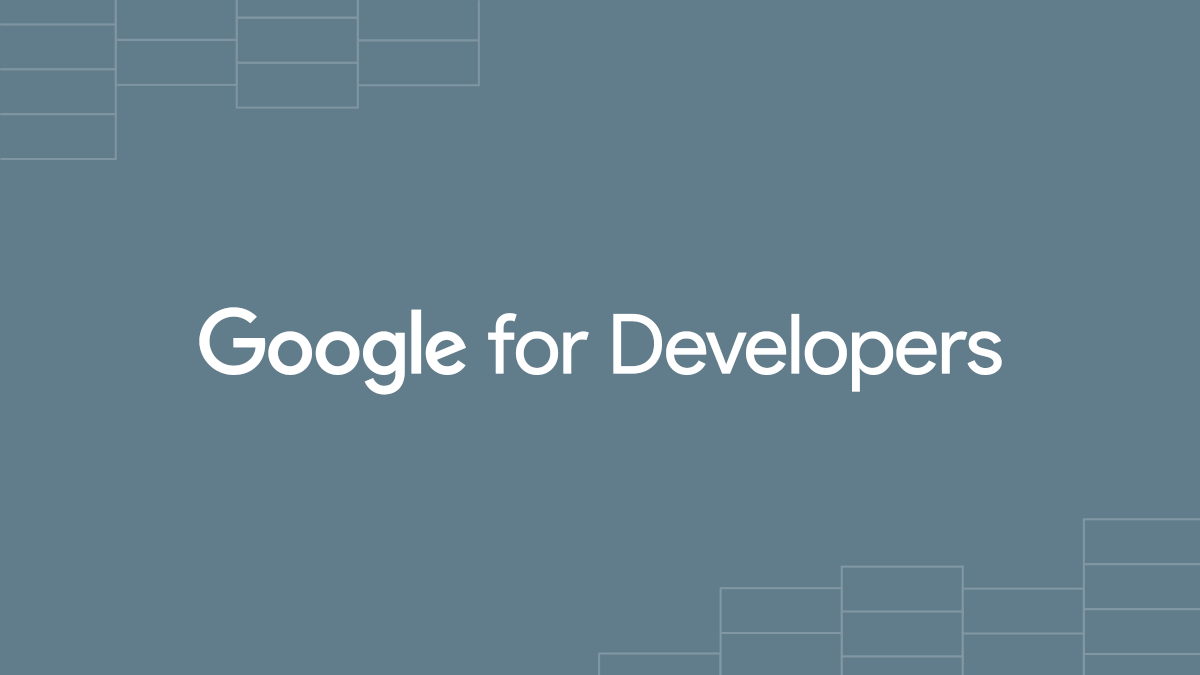
Google Analytics Dashboard for WP(通称:GADWP)というプラグインを使うと、いちいちGoogleアナリティクスにログインしなくても、WordPressのダッシュボードにリアルタイムの状況を表示してくれるので、重宝しているプラグインのひとつです。
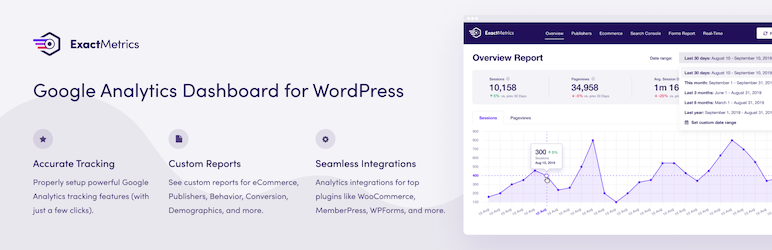
そんなGADWPですが、ある朝起きてダッシュボードを見てみると、いつものように表示されなくなっていて、代わりにこんな見たこともないエラーが表示されていました。
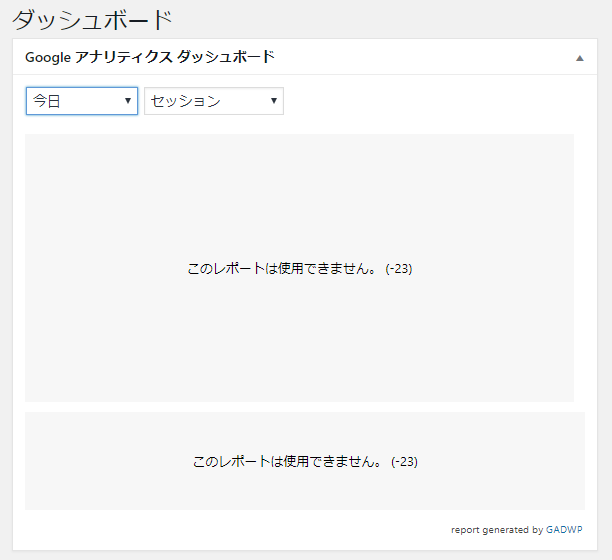
ダッシュボードにアナリティクスが表示されないのは困るので、色々やってみたところ、あっさりと解消しました。今回はその手順について書いていきます。
GADWPでアナリティクスが表示されなくなった時の対処法
まずはGoogleアナリティクス本体に異常がないかを確認
Googleアナリティクスの本体にログインしてみます。こちらではリアルタイムの訪問者が表示されています。本体には異常はないようです。
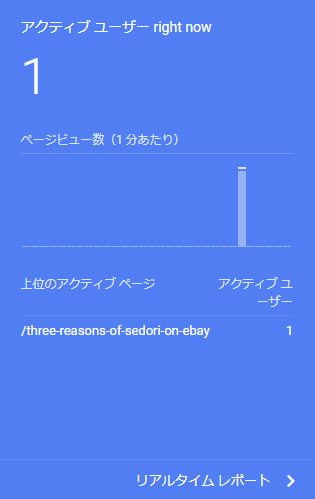
訪問者は今まさにサイトに来てくれているわけです。では、リアルタイムの訪問者ならば表示されているのではないかと思い、もう一度ダッシュボードを見てみると・・・。
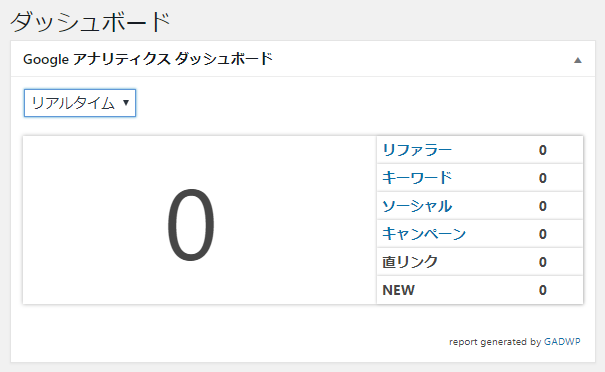
ダメです。反応がありません。
Googleアナリティクス本体には異常はないものの、ダッシュボードにデータを表示させるプラグインであるGADWP側へデータを受け渡せていないのでしょうか。
GADWPのプラグインを確認してみる
ダッシュボードの左側にあるメニューで「アナリティクス」とあるのが、GADWPです。おや、「エラーとデバッグ」という項目に!が付いていますね。クリックしてみます。
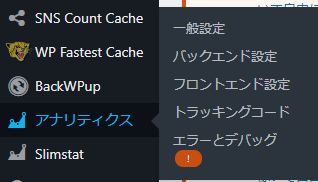
・・・見るのがイヤになるくらいの、エラーです。
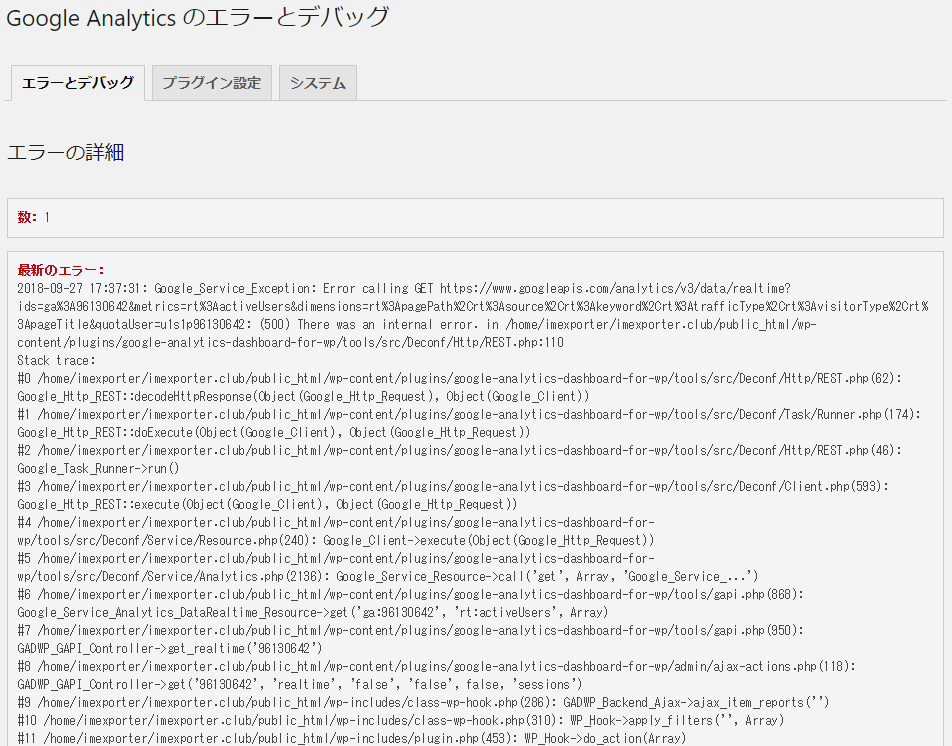
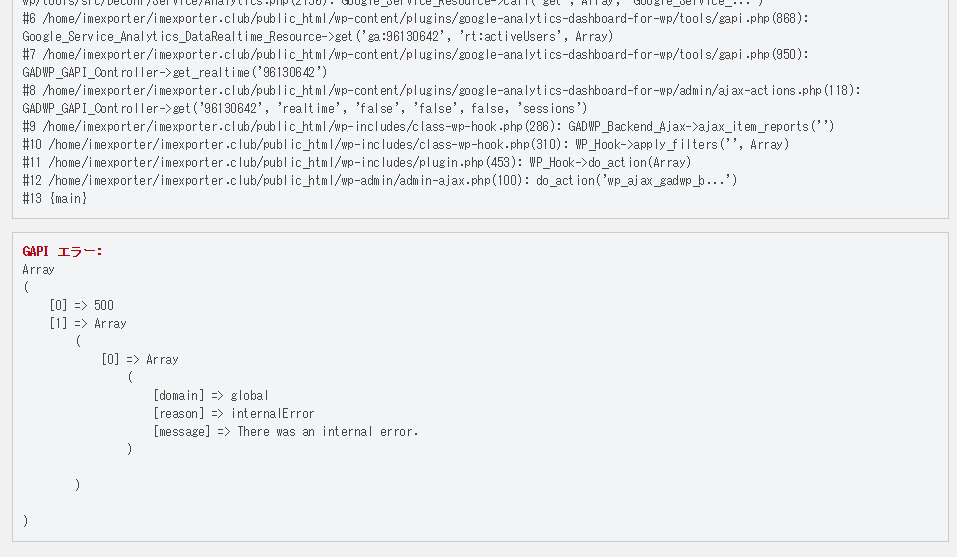
さて、これをどう解消していくか・・・。なるべく簡単だといいなあ・・・。
ダッシュボードの左側のメニューから「アナリティクス>一般設定」とクリックします。
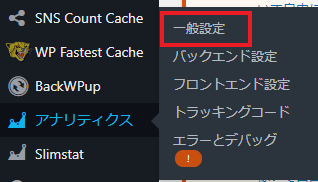
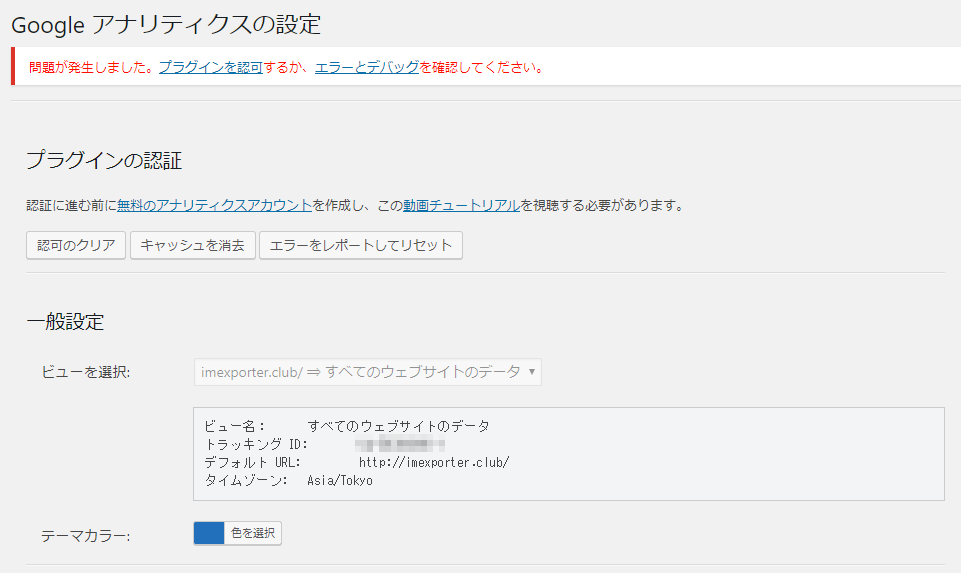
問題解決の選択肢として「プラグインを認可」か「エラーとデバッグ」が与えられています。
デバッグする自信のある人は、チャレンジしてください。
私は自信がないので、プラグインを認可することで問題解決をはかってみます。
プラグインの認可を取り消して再度認可する手順
「認可のクリア」をクリックして、以前に認可した内容を消去してしまいます。
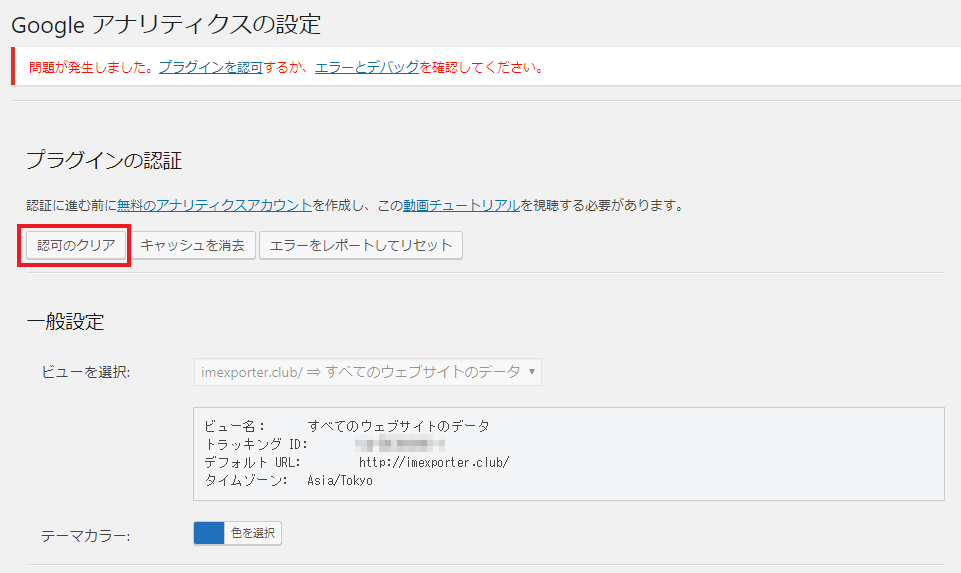
認可をクリアしたら、改めてプラグインを認可するために、「プラグインを認証」をクリックします。
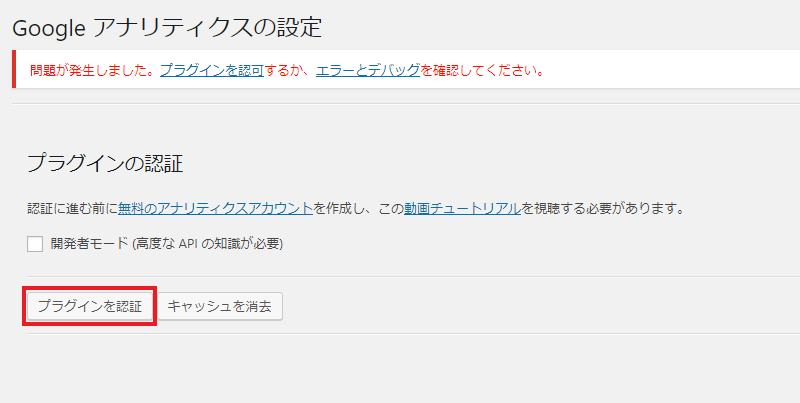
Googleアナリティクスの「ワンタイムアクセスコード」を入手する必要があります。「アクセスコードを取得」のリンクをクリックすると、Googleアナリティクスへ自動的に移動します。
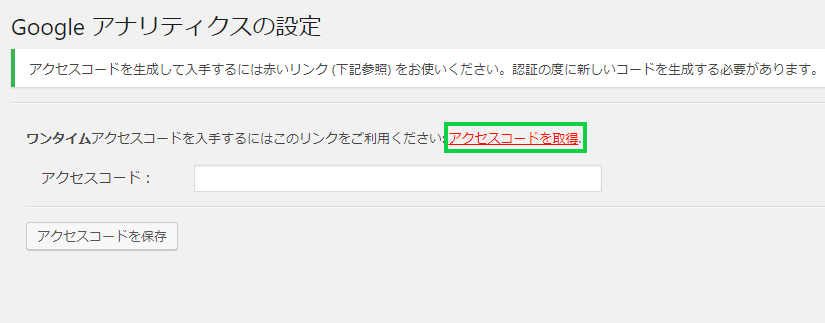
この文字と数字の羅列をメモするのは大変ですが、クリックするとコード全体が選択されるので、すかさず右クリックでコピーしておきます。
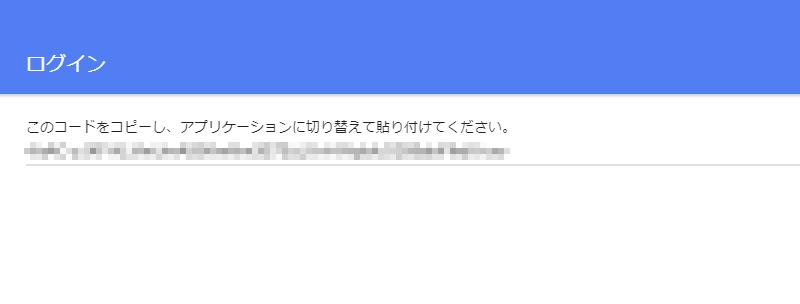
「アクセスコード」の空欄にコードを貼り付けて、「アクセスコードを保存」をクリックします。
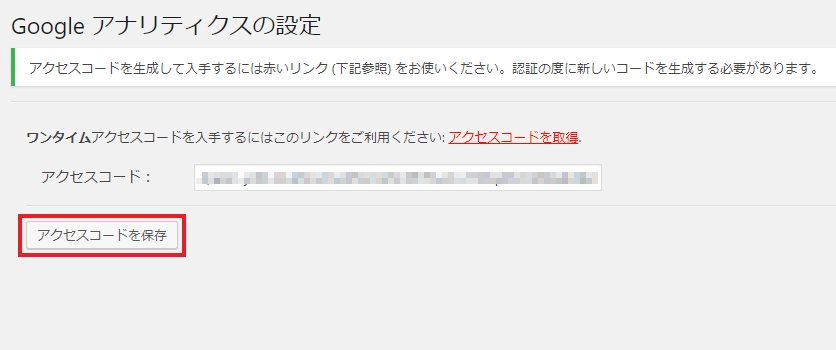
無事にエラーが解消されて、元通りになった
ダッシュボードを再表示させると、いつものようにGoogleアナリティクスが表示されるようになりました。おつかれさまでした。
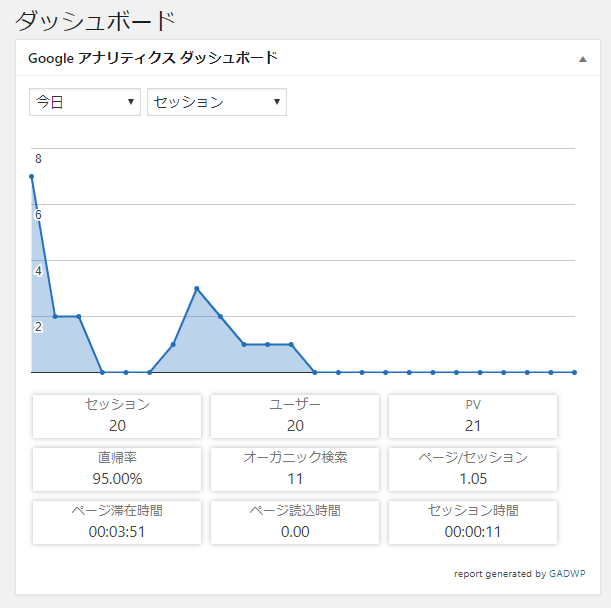
激しかったエラー表示もなくなりました。
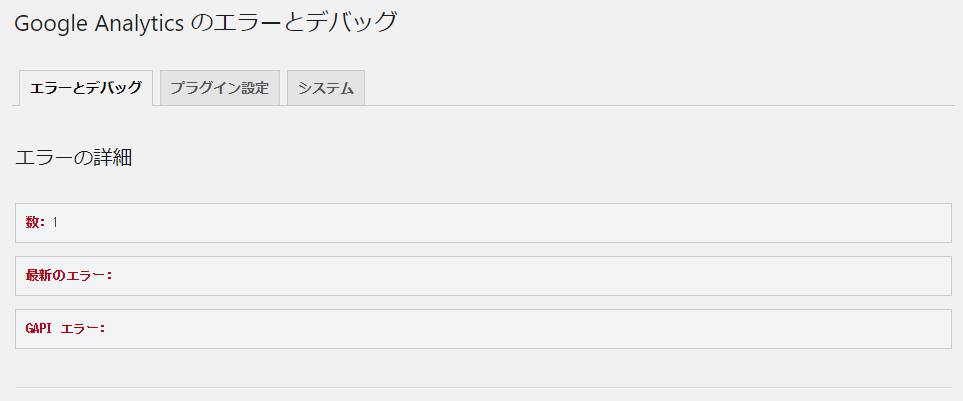
原因は不明・発生するサイトとそうでないサイトがある
所有している全てのWordPressサイトで、今回のエラーが発生したのはこのブログだけです。他のサイトでは問題なくダッシュボードにアナリティクスが表示されていました。
単にアクセスコードの有効期限が切れただけかなとも思いましたが、それにしては派手なエラーを吐くし、最後までよくわからないエラーでした。
同じようなエラーが表示されて困っている方のお役に立てたら幸いです。